Wordt u geconfronteerd met foutcode 0xc004f074 wanneer u activeert met een digitale licentie of Windows 10-productsleutel? Microsoft heeft een hotfix uitgebracht om dit probleem te omzeilen, maar deze blijft bestaan tijdens cumulatieve updates. Voor een groot aantal gebruikers verschijnt fout 0xc004f074 ook wanneer deze via de opdrachtregel wordt geactiveerd. Deze fout treedt op wanneer de softwarelicentie geen contact kan maken met de Key Management Server (KMS).

Laten we de tijdelijke oplossingen voor fout 0xc004f074 analyseren bij het activeren van Windows 10
Laten we eens kijken naar verschillende manieren om de fout "0xc004f074 Software Licensing Service" op te lossen. Ik zou het op prijs stellen als je de originele schermafbeelding weggooit met een fout in de opmerking.
1. Systeembestanden detecteren en repareren
- Voer de opdrachtregel uit als beheerder door cmd in het zoekvak te typen en met de rechtermuisknop op "opdrachtregel" te klikken.
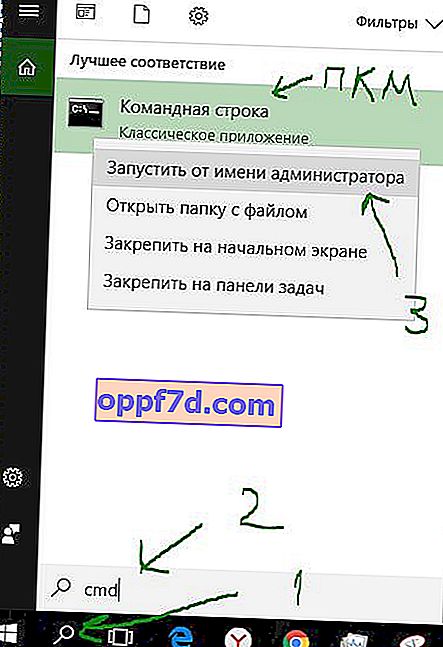
- Voer de opdracht sfc / scannow in om beschadigde bestanden op het systeem te herstellen.
- Het duurt even, start uw computer opnieuw op en probeer het product opnieuw te activeren. Als de fout 0xc004f074 nog steeds verschijnt, ga dan verder.
Meer informatie over het repareren en herstellen van systeembestanden met SFC- en DISM-tools .

2. Activeer de productsleutel met de SLUI-methode
- Druk op de Win + R- toetscombinatie en voer SLUI 3 in.

- Voer in het venster dat verschijnt uw Windows-productsleutel in en klik op Volgende om te activeren.
- Start uw laptop opnieuw op en controleer op foutmelding 0xc004f074.
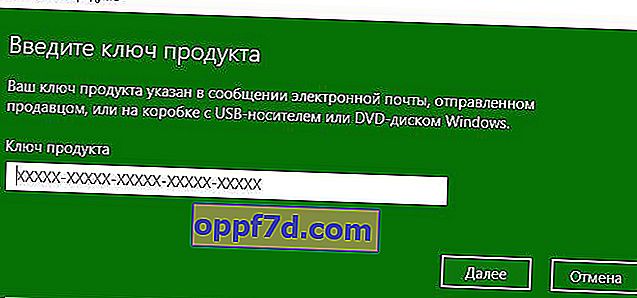
3. De opdracht SLMGR.VBS uitvoeren
- Voer de opdrachtprompt uit als admin, hoe u deze uitvoert, zie hierboven in de eerste oplossing en voer de onderstaande opdracht in en druk op Enter. Vervang XXX-XXX door uw productsleutel
slmgr.vbs –ipk XXXXX-XXXXX - XXXXX - XXXXX - XXXXX
- Voer in hetzelfde CMD-venster een andere opdracht in en druk op Enter.
slmgr.vbs –ato
Nadat u twee opdrachten heeft ingevoerd, start u uw computer opnieuw op en controleert u of de Windows-activeringsfout 0xc004f074 verdwenen is.
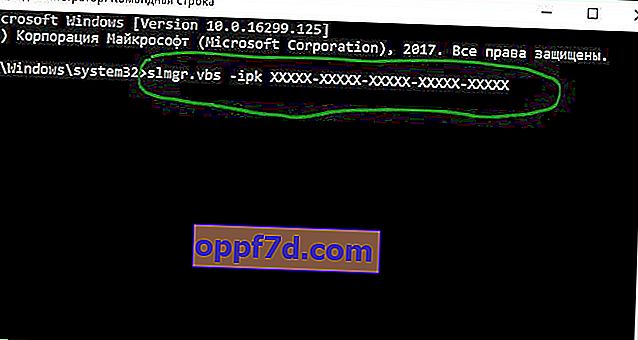
4. Schakel de firewall van de Wibdows-verdediger uit
Als u Windows Defender onjuist configureert, kunnen gelicentieerde bestanden worden geblokkeerd. Daarom kunt u de firewall tijdelijk uitschakelen en proberen vensters te activeren.
- Klik op het Windows Defender-pictogram in het systeemvak op de taakbalk, naast de klok om de instellingen te openen.
- Klik op de regel "Firewall en netwerkbeveiliging" en je ziet netwerken aan de rechterkant.
- De afbeelding (Fig. 1) laat zien dat alle drie de netwerken zijn ingeschakeld, we moeten ze een tijdje uitschakelen.
- Klik op het ingeschakelde netwerk en schakel het uit met de schuifregelaar, zoals in Figuur 2.
Als je een antivirusprogramma van derden hebt, kijk dan in de instellingen hoe je de firewall kunt uitschakelen.
(figuur 1)

(Figuur 2)
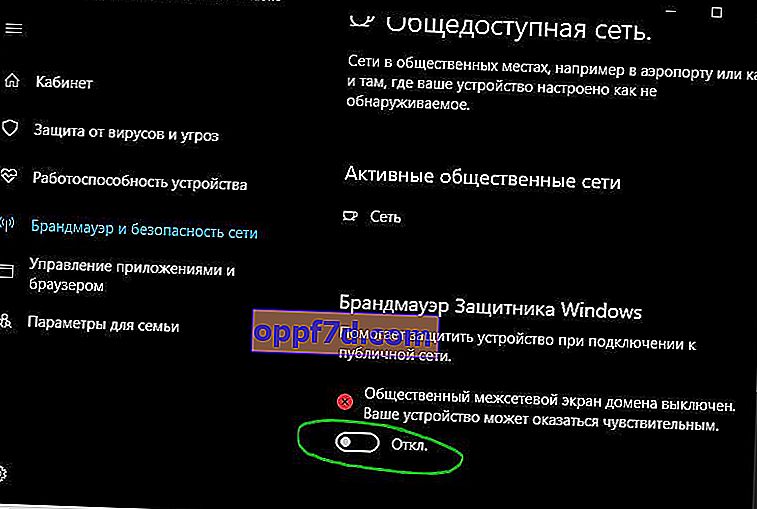
Als al het andere niet lukt, moet u contact opnemen met Microsoft-ondersteuning. U weet al dat de fout verband houdt met de productsleutel. Als iemand een andere oplossing heeft gevonden om fout 0xc004f074 op te lossen bij het activeren van Windows 10, dan zal ik deze graag toevoegen, schrijf in de opmerkingen.
